在求职过程中,一份精心制作的简历是展示个人能力和经验的重要工具,将简历做成Word文档不仅便于编辑和修改,还能确保格式的一致性,以下是如何制作一份专业且吸引人的Word简历的步骤:
准备工作
1、选择合适的模板:Microsoft Word提供了多种简历模板,可以在“文件”->“新建”中搜索“简历”找到,选择一个简洁、专业的模板作为起点。
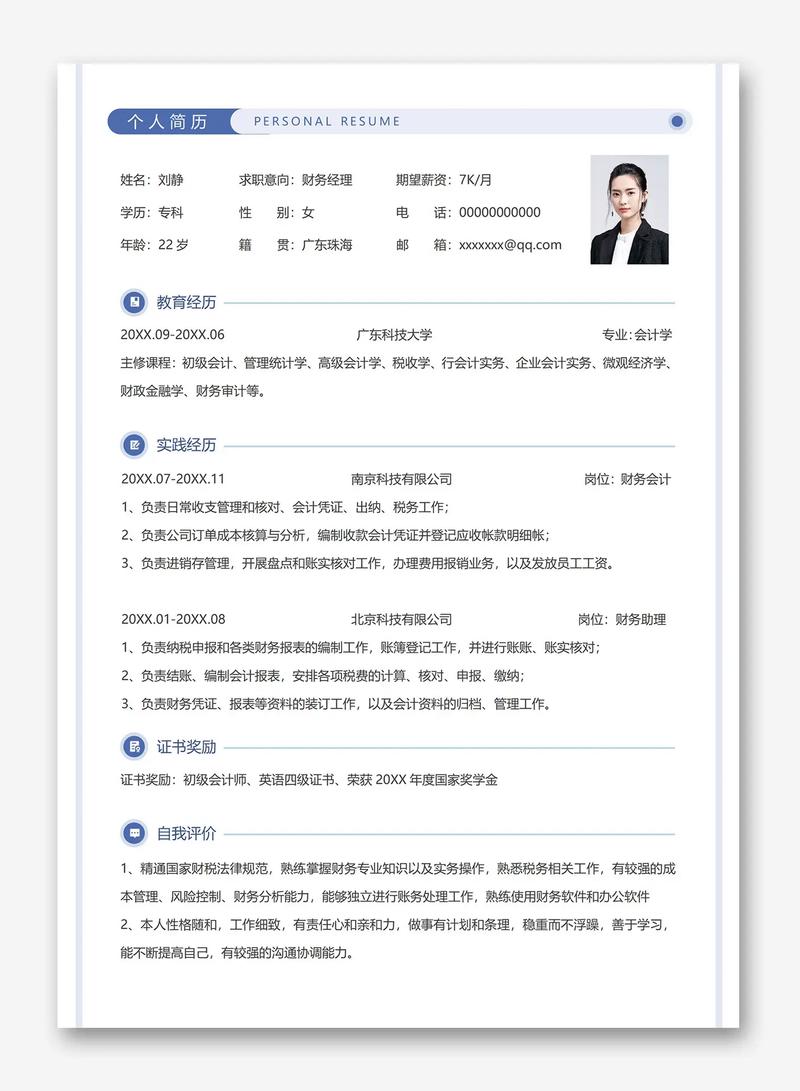
2、了解目标职位:根据申请的职位,确定需要突出的技能和经验。
3、收集信息:整理你的个人信息、教育背景、工作经历、技能特长等。
1、个人信息:包括姓名、联系方式(电话、邮箱)、LinkedIn链接(如果有)。
2、职业目标或个人简介:简短地介绍自己的职业目标或小编总结个人优势。
3、教育背景:从最高学历开始列出,包括学校名称、学位、专业和毕业年份。
4、工作经历:按时间倒序列出相关工作经验,包括公司名称、职位、工作时间和主要职责。
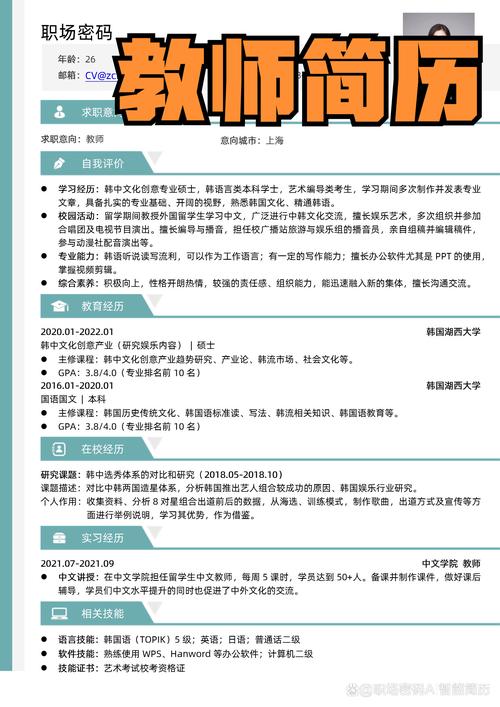
5、技能和证书:列出与职位相关的技能和持有的专业证书。
6、项目经验(可选):如果有相关的项目经验,可以单独列出,强调你的角色和成果。
7、附加信息(可选):如兴趣爱好、社团活动、志愿服务等,如果与申请职位相关,可以适当添加。
格式化和调整
1、字体和大小:使用易读的字体,如Arial或Times New Roman,标题通常使用14号或更大字体,正文使用12号字体。
2、段落和行距:保持合理的段落间距和行距,使文档看起来不拥挤。
3、对齐和布局:确保文本左对齐或两端对齐,保持一致性。
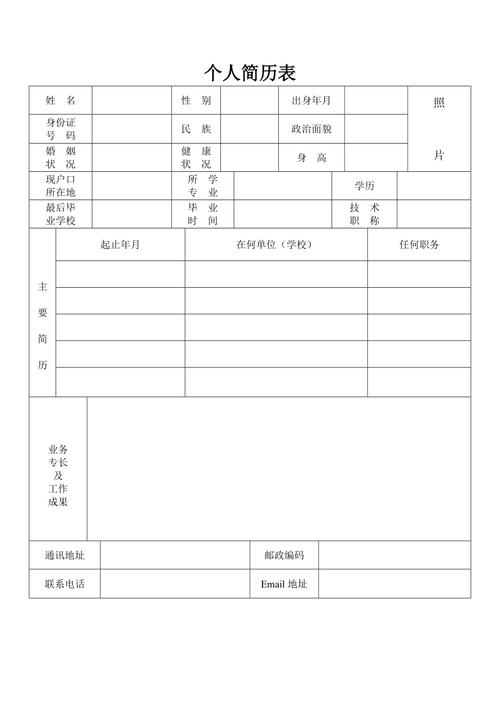
4、突出重点:可以使用粗体或斜体来突出重要信息,但不要过度使用。
5、检查错误:仔细校对,避免拼写和语法错误。
保存和导出
1、保存为Word文档:点击“文件”->“保存”,选择.docx格式。
2、另存为PDF(可选):为了保持格式不变,可以将Word文档另存为PDF格式。
示例表格
| 类别 | |
| 个人信息 | 张三,电话:1234567890,邮箱:zhangsan@example.com |
| 职业目标 | 寻求软件开发工程师职位,利用我在Java和Python方面的专长 |
| 教育背景 | 北京大学,计算机科学硕士,2020年毕业 |
| 工作经历 | ABC科技公司,软件工程师,2019-至今 |
| XYZ有限公司,初级开发者,2017-2019 | |
| 技能和证书 | Java, Python, C++, Oracle认证 |
| 项目经验 | 开发了一个用于数据分析的Web应用,提高了数据处理效率30% |
FAQs
Q1: 如何更改Word简历模板中的图片?
A1: 在Word中,点击想要更改的图片,然后按下Delete键删除原有图片,可以通过“插入”->“图片”选择新的图片插入,调整图片大小和位置以适应模板设计。
Q2: Word简历保存后格式变了怎么办?
A2: 如果保存后格式发生变化,可能是因为不同的电脑或Word版本导致的兼容性问题,尝试以下方法解决:
1、在保存时选择“Word文档”格式(.docx)。
2、如果需要发送给他人,可以将文档另存为PDF格式,这样可以保持格式不变。
3、确保使用的是最新版本的Word软件,以避免兼容性问题。
以上就是关于“简历怎么做成word”的问题,朋友们可以点击主页了解更多内容,希望可以够帮助大家!
内容摘自:https://news.huochengrm.cn/cyzd/13020.html
